近年来,小米作为中国科技界的佼佼者,其产品线覆盖了智能手机、智能家居等多个领域。然而,在2020年,小米公司宣布将不再生产自有品牌的路由器产品,这一决...
2025-04-10 8 路由器设置
在现代社会,网络已经深深融入我们的生活中的每一个角落。家庭网络、企业网络、乃至公共WIFI,路由器作为连接网络的关键设备,其设置的正确与否直接影响到网络的连通性。但不少人在设置路由器后会遇到无法上网的问题,本文旨在针对这一情况,深入探讨路由器设置后无法上网的常见问题,并提供一系列切实可行的解决方法。
我们需要确保所有的硬件连接都是正确无误的。一旦硬件连接出现问题,那么无论如何进行设置,路由器都无法正常工作。
1.1确认路由器的电源连接
确保路由器已经插上电源,并且指示灯显示正常。如果电源指示灯未亮,请检查电源线和插头是否损坏。
1.2检查宽带线路
检查连接到路由器的网线(即WAN口连接的网线)是否牢固,确认网线另一端连接到调制解调器(Modem),并且Modem的电源是打开状态。
1.3检查电脑与路由器的连接
若未使用无线连接,确认电脑的网卡与路由器的LAN口之间有网线连接,并且网卡指示灯显示正常。
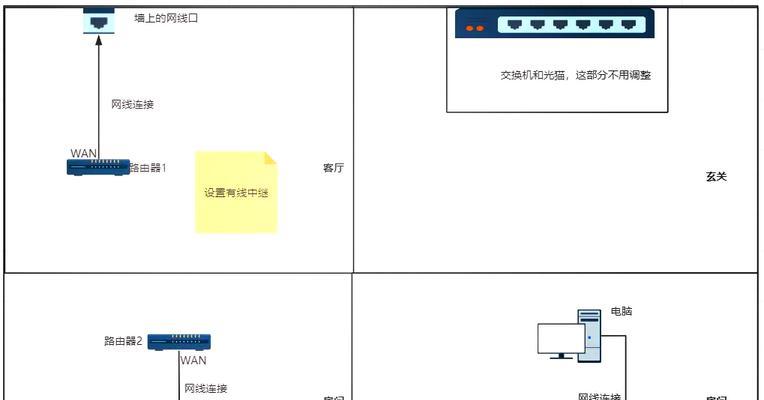
硬件连接正确无误后,接下来需要检查路由器的设置问题。
2.1进入路由器管理界面
在浏览器中输入路由器的IP地址(一般为192.168.1.1或192.168.0.1)进入管理界面,查看是否能够正常登录。
2.2检查WAN口设置
确认是否已经正确设置了WAN口的连接类型(如PPPoE、动态IP、静态IP等),以及是否正确填写了登录宽带所需的相关账号和密码信息。
2.3检查DHCP功能
确认路由器的DHCP服务是否打开,以便自动分配IP地址给连接的设备。

如果硬件连接和路由器设置都没有问题,那么可能是网络信号导致无法上网。
3.1检查信号强度
对于无线连接来说,信号强度是非常重要的。确认路由器的位置是否处于中心位置,周围没有太多遮挡物,确保信号能够覆盖到需要上网的区域。
3.2检查信道选择
在无线信号拥挤的环境下,信道选择也会影响网络的使用。可以尝试更改路由器的无线信道,避免与其他信号干扰。
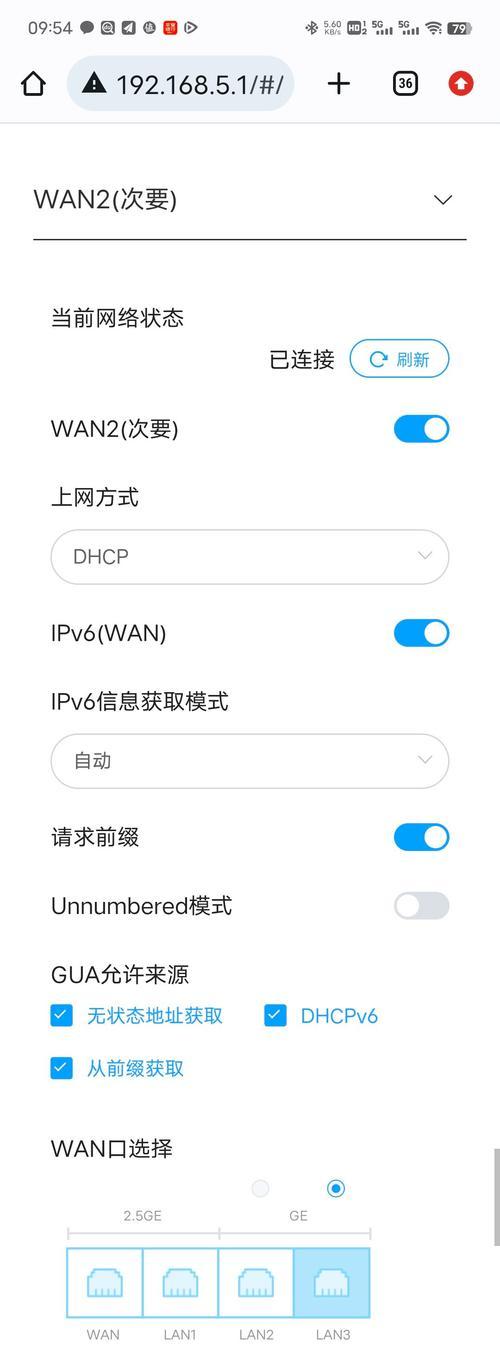
4.1检查电脑网络配置
有时电脑的网络设置可能会阻止连接到互联网。在“网络和共享中心”中检查网络适配器的配置,确保TCP/IP设置没有异常。
4.2更新或重新安装网卡驱动
过时或损坏的网卡驱动可能会导致网络连接问题。可以尝试更新或重新安装网卡驱动来解决这一问题。
4.3检查防火墙和杀毒软件
防火墙和杀毒软件可能会误判路由器发送的数据包为危险信号而阻止,检查它们的设置,确保没有错误的封锁规则。
5.1联系网络服务商
如果以上问题都已经排查并解决,仍然无法上网,可能需要联系网络服务商进行检查。服务商的设备或服务出现故障时,也会影响到用户的上网体验。
5.2检查账号状态
确认宽带账号是否处于正常状态,没有欠费或是账号被冻结的情况。
路由器设置后无法上网的问题复杂多样,涉及硬件连接、设置以及网络服务商等多个方面。通过上述步骤的详细排查,可以有效解决大部分无法上网的问题。当然,网络问题千变万化,解决的过程中需保持耐心和细致,才能确保网络的稳定和通畅。希望本文能够帮助您快速找到问题所在,并迅速恢复正常上网。
标签: 路由器设置
版权声明:本文内容由互联网用户自发贡献,该文观点仅代表作者本人。本站仅提供信息存储空间服务,不拥有所有权,不承担相关法律责任。如发现本站有涉嫌抄袭侵权/违法违规的内容, 请发送邮件至 3561739510@qq.com 举报,一经查实,本站将立刻删除。
相关文章

近年来,小米作为中国科技界的佼佼者,其产品线覆盖了智能手机、智能家居等多个领域。然而,在2020年,小米公司宣布将不再生产自有品牌的路由器产品,这一决...
2025-04-10 8 路由器设置

在现如今高速发展的互联网时代,路由器已经成为我们家庭和办公室中不可或缺的一部分。而磊科路由器作为一款功能强大且稳定可靠的品牌,受到了广大用户的喜爱。然...
2025-02-08 46 路由器设置

在现代社会中,无线网络已经成为了我们生活中必不可少的一部分。而在家庭中,一个稳定、快速的无线网络更是人们追求的目标。本文将以TP-LinkTL-WR7...
2025-01-24 61 路由器设置

在当今互联网时代,无线网络已成为人们生活中不可或缺的一部分。小米路由器作为一款性能优良且功能强大的家用路由器,已经深受广大用户的喜爱。但是对于一些用户...
2025-01-23 80 路由器设置

现代社会离不开互联网,而路由器作为连接网络的重要设备,对于我们的上网体验起着至关重要的作用。在众多品牌的路由器中,飞鱼星路由器以其稳定性和性能优势备受...
2025-01-22 53 路由器设置

腾达路由器是一款功能强大且易于操作的路由器,但对于初次使用的用户来说,可能会遇到一些设置上的困惑。本文将通过图文详解的方式,为大家演示如何轻松搞定腾达...
2025-01-19 62 路由器设置